Kung ang iPhone sa usa ka tawo magsugod sa pag-ring sa publiko, kini usa ka dili sinulat nga lagda nga daghang mga tawo ang motan-aw sa ilang mga bulsa o pitaka. Alang sa pipila nga mga tiggamit, ang default nga ringtone yano ra nga makapahimuot, apan sa kasubo, kadaghanan sa mga tiggamit wala gihapon mahibal-an kung giunsa ang pag-set sa ilang kaugalingon nga ringtone. Karong panahona, dili na kini usa ka butang nga makaguba sa kalibutan, ug uban ang suporta sa mga gamit sa online, mahimo kini sa matag usa. Mao nga kung gusto nimo mahibal-an kung giunsa nimo dali paghimo ang usa ka ibutang ang custom ringtone sa iPhone, busa padayon sa pagbasa.
Mahimo nga interes nimo

Pag-download sa ringtone
Kadaghanan sa mga tiggamit lagmit gusto nga ibutang ang ilang paborito nga kanta ingon usa ka ringtone. Karong panahona, halos tanan nga mga kanta makita sa YouTube, pananglitan, diin mahimo nimo kini i-download sa MP3 format. Kung wala ka kahibalo unsaon pagbuhat niini, ipadayon ang mosunod: sa YouTube classical ka una pangita ug kanta nga gusto nimong gamiton isip ringtone. Kung maablihan na nimo ang kanta, gikan sa taas nga address bar kopyaha ang URL address. Unya adto sa site YTMP3.cc, o sa mga panid sa laing serbisyo nga makahatag ug pagkakabig gikan sa YouTube ngadto sa MP3, ug idikit ang gikopya nga link sa angay natad sa teksto. Unya pindota lang ang buton Pagbalhin ug maghulat hangtud mahitabo ang pagkakabig. Sa katapusan, i-download ang katapusang file pinaagi sa pagpindot sa buton Pag-download.
I-edit ug i-convert ang mga ringtone
Kinahanglan nga hinumdoman nga ang labing kadaghan nga oras sa singsing nga mahimo nimong itakda sa imong iPhone 30 segundos. Busa kung ang usa ka kanta adunay pipila ka minuto, kinahanglan kini mumubo. Dugang pa, ang pipila nga mga tiggamit lagmit gusto nga ang ringtone magsugod gikan sa usa ka piho nga oras, dili dayon gikan sa sinugdanan. Dili usab kini problema. Dali nimo madumala ang tanan sa online nga himan nga gitawag MP3Cut.net. Kung naa ka sa panid sa himan, pag-tap sa Pilia ang file ug gikan sa bintana Tigpangita, nga makita, pilia kini gi-download nga MP3 file, nga imong gi-download gikan sa YouTube gamit ang paragraph sa ibabaw (o bation nga gawasnon nga mag-upload ug bisan unsang MP3 file). Ang MP3 file unya ma-load ug mahimo nimong itakda ang ringtone sa sulod sa himan usba. Sa ubos nga wala nga bahin mahimo nimong itakda ang gitawag nga mangalaya (i.e. anam-anam nga pagtaas o pagkunhod sa sinugdanan o katapusan sa track) ug ang gitas-on niini, ang kanta pagkahuman mumubo ka pinaagi lamang sa pagdakop linya sa track a mo drag mao ang gikinahanglan. Pag-usab, akong namatikdan nga gikinahanglan ang paghimo og mga ringtone dili unta tapos na 30 segundos. Mahimo nimong makuha ang imong katapusan nga ringtone sobra ka init gamit ang play button sa ubos sa wala, kung maayo ang tanan, i-klik ang ubos sa tuo menu sunod sa text Gawas nga ug pagpili gikan niini M4R - Ringtone sa iPhone. Karon i-klik ang buton Guntinga, ug dayon ang buton Luwasa, nga mag-download sa file.
Mga setting sa ringtone
Kung ma-download na ang file, kinahanglan ra nga makuha kini sa imong iPhone. So kanang usa sumpay sa imoha Mac (o sa iTunes) ug v wala nga panel finder app imong device pangitaa a pag-klik sa kaniya. Dinhi, dili kinahanglan nga mobalhin bisan asa - ang kinahanglan nimong buhaton mao ang pag-ilog gamit ang cursor na-download nga file (tan-awa sa ibabaw) ug ngadto sa Finder window nga bukas ang iPhone pagbitad. Walay impormasyon sa pagkumpirma o bisan unsa nga sama niana nga makita bisan asa, kinahanglan ka maghulat pipila ka segundo. Unya ang iPhone idiskonekta scroll sa ibabaw niini Mga Setting -> Mga Tingog ug Haptics, diin sa ubos sa kategorya Mga tingog ug vibrate tap sa Ringtone. Unya drive out hangtod sa taas diin makit-an nimo ang ringtone nga imong gidugang sa ibabaw sa linya. Igo na para niya tap sa ingon awtomatiko itakda ug mawala.
 Paglupad sa tibuok kalibutan uban sa Apple
Paglupad sa tibuok kalibutan uban sa Apple 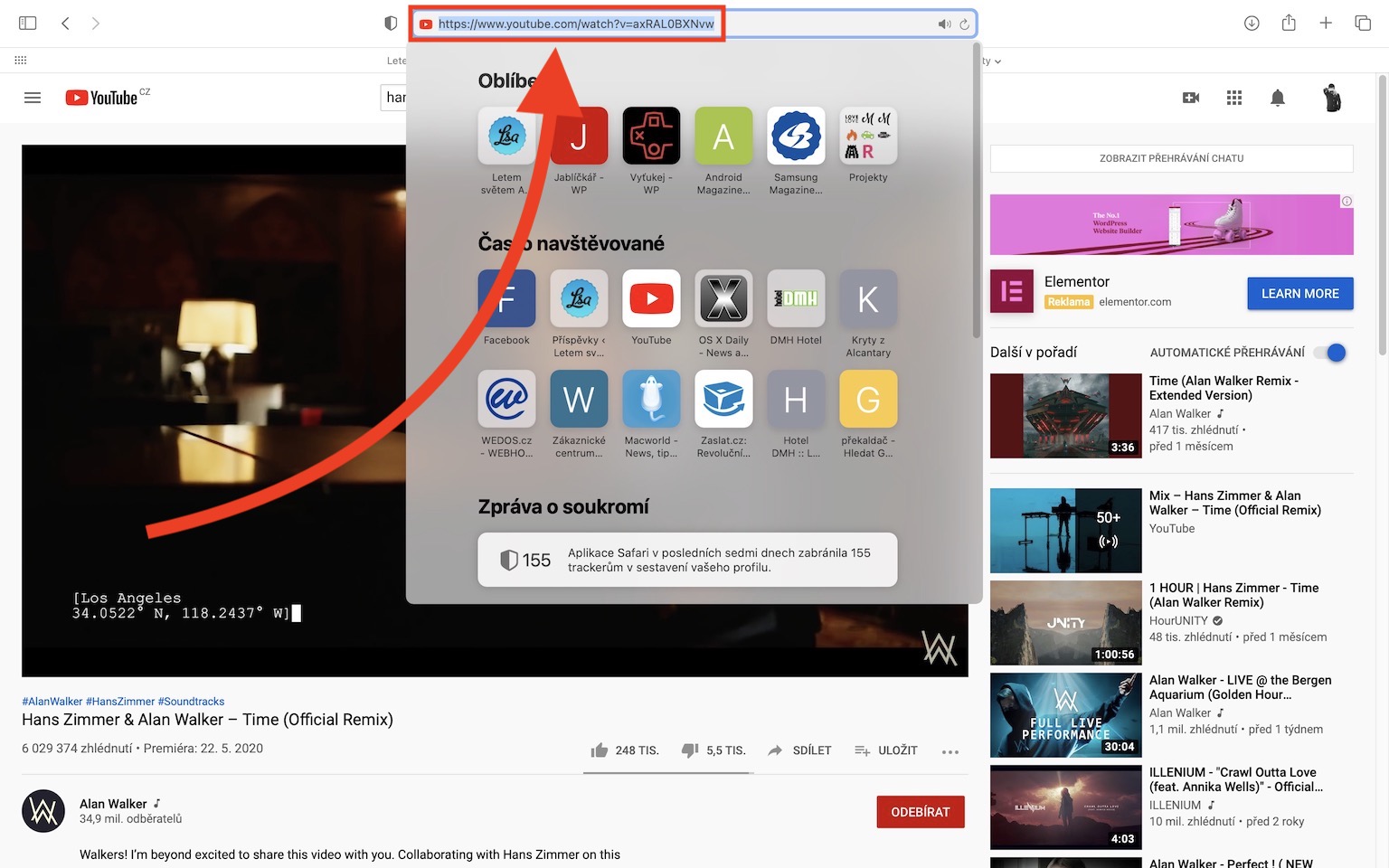
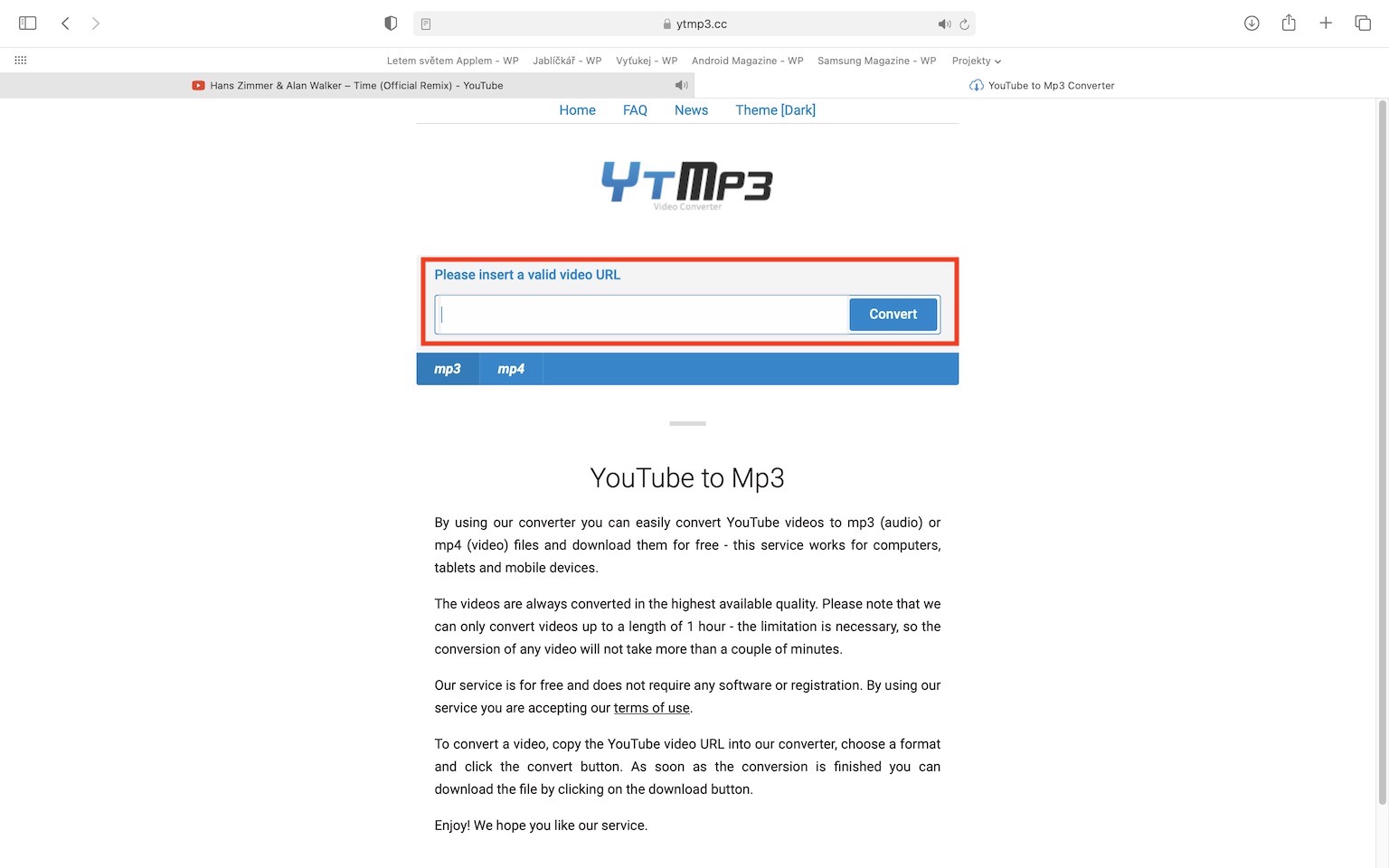
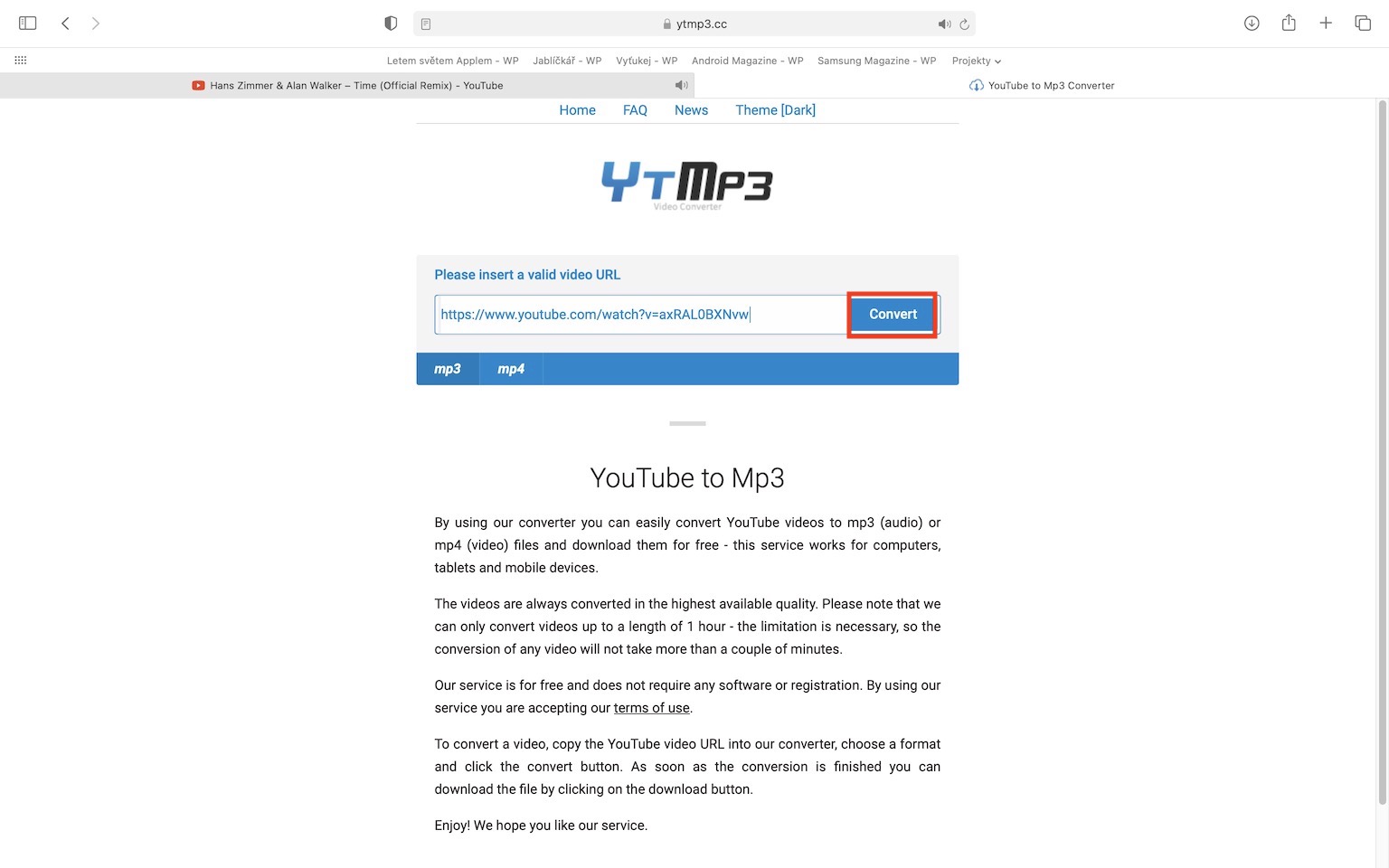
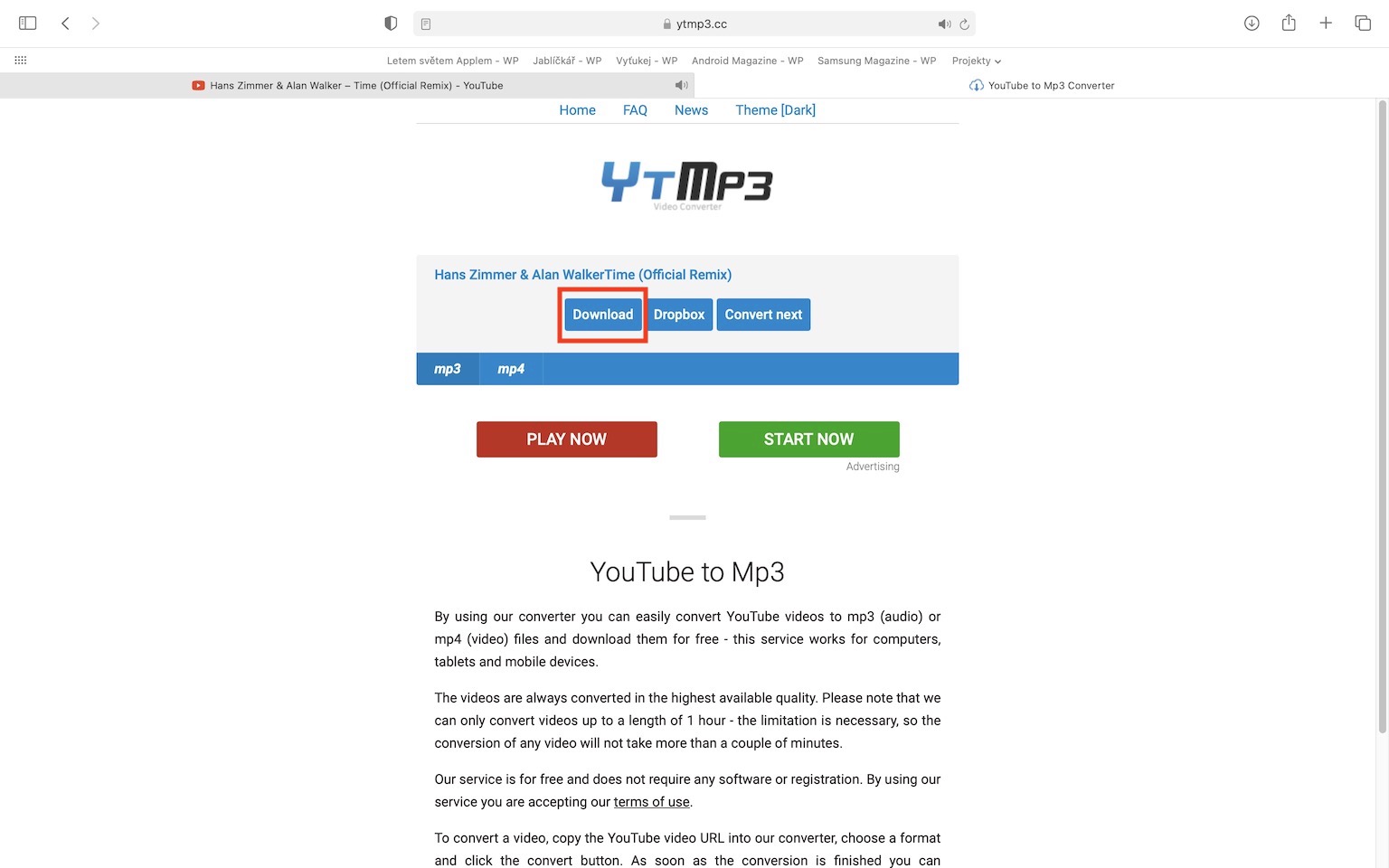

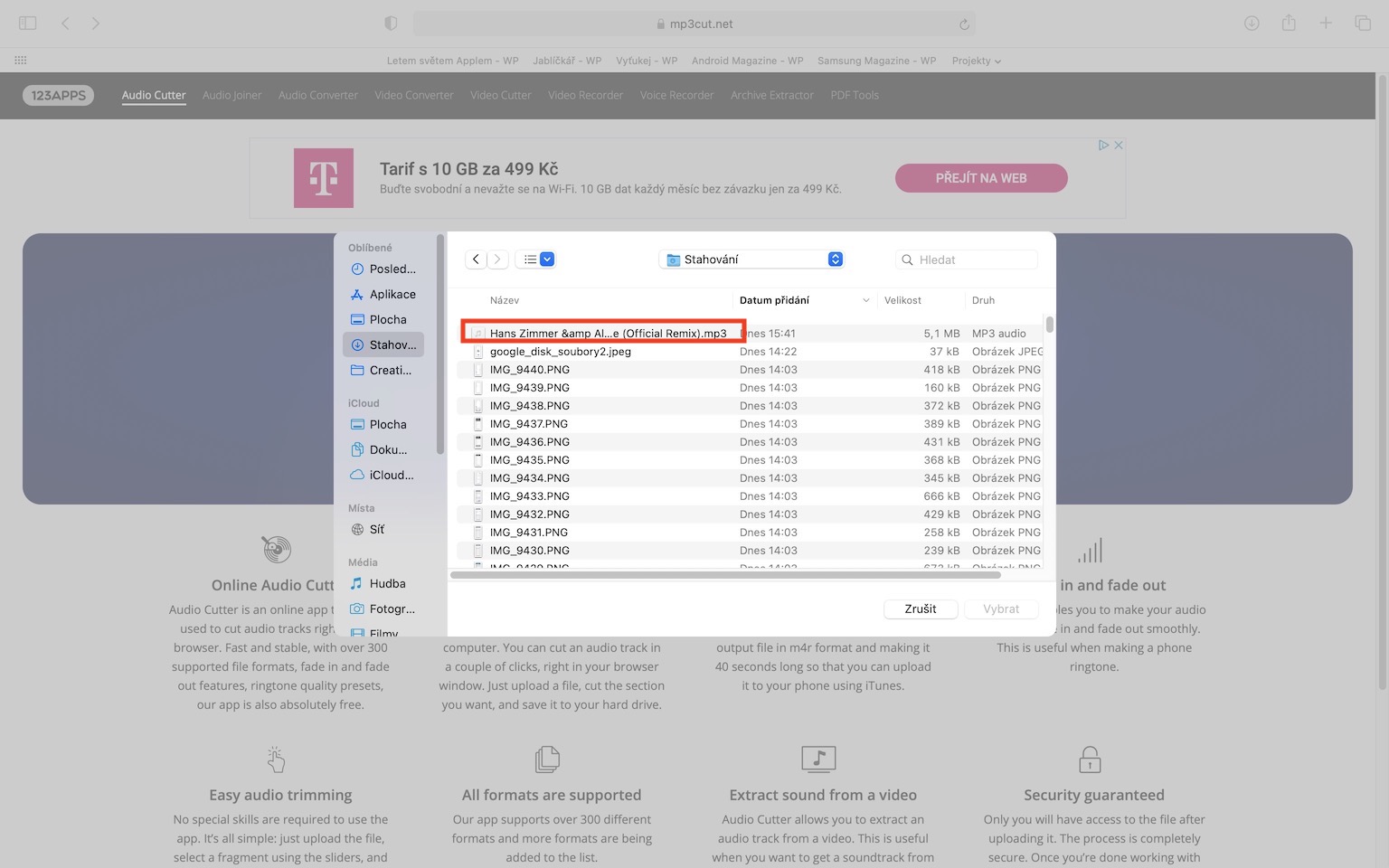

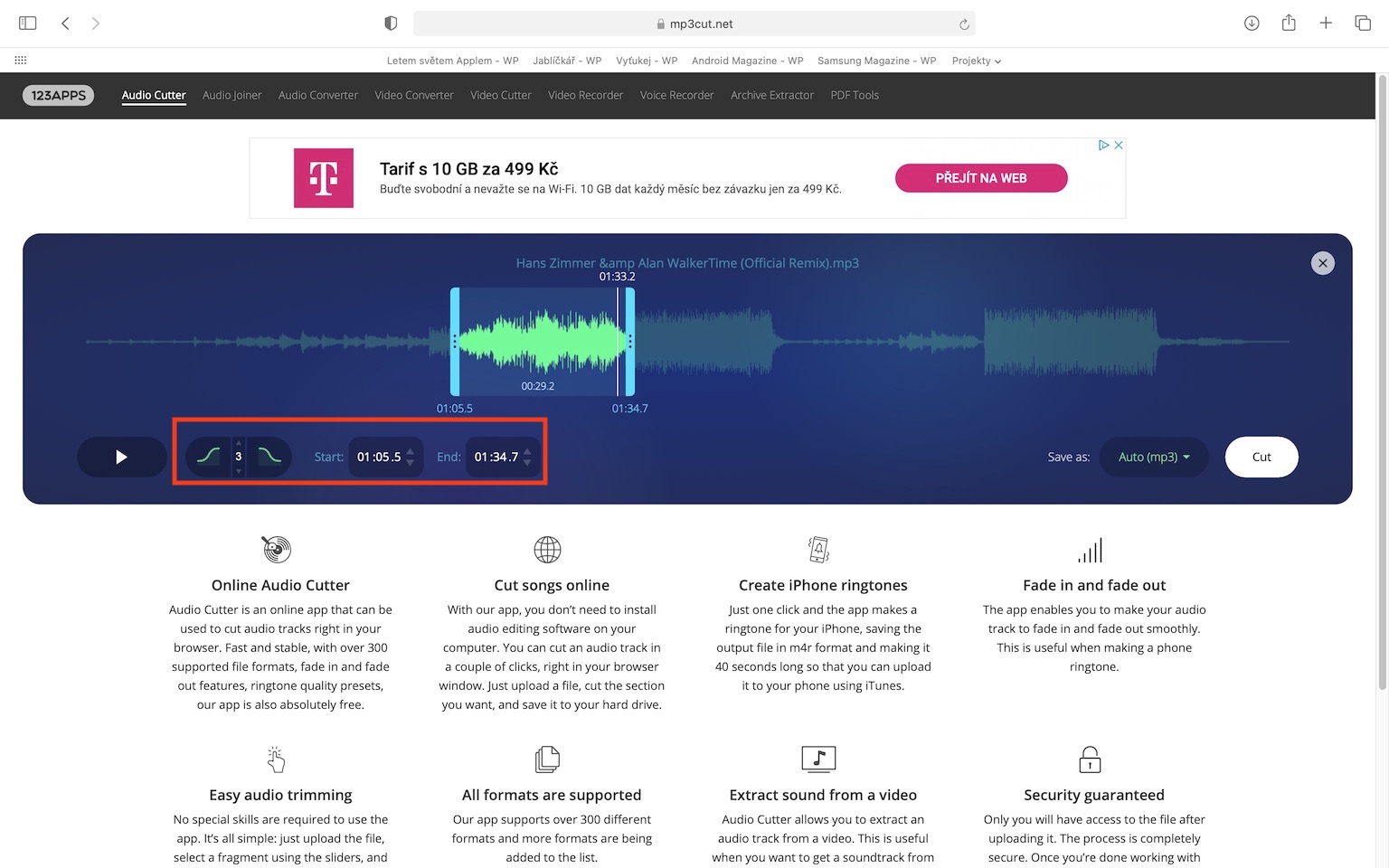
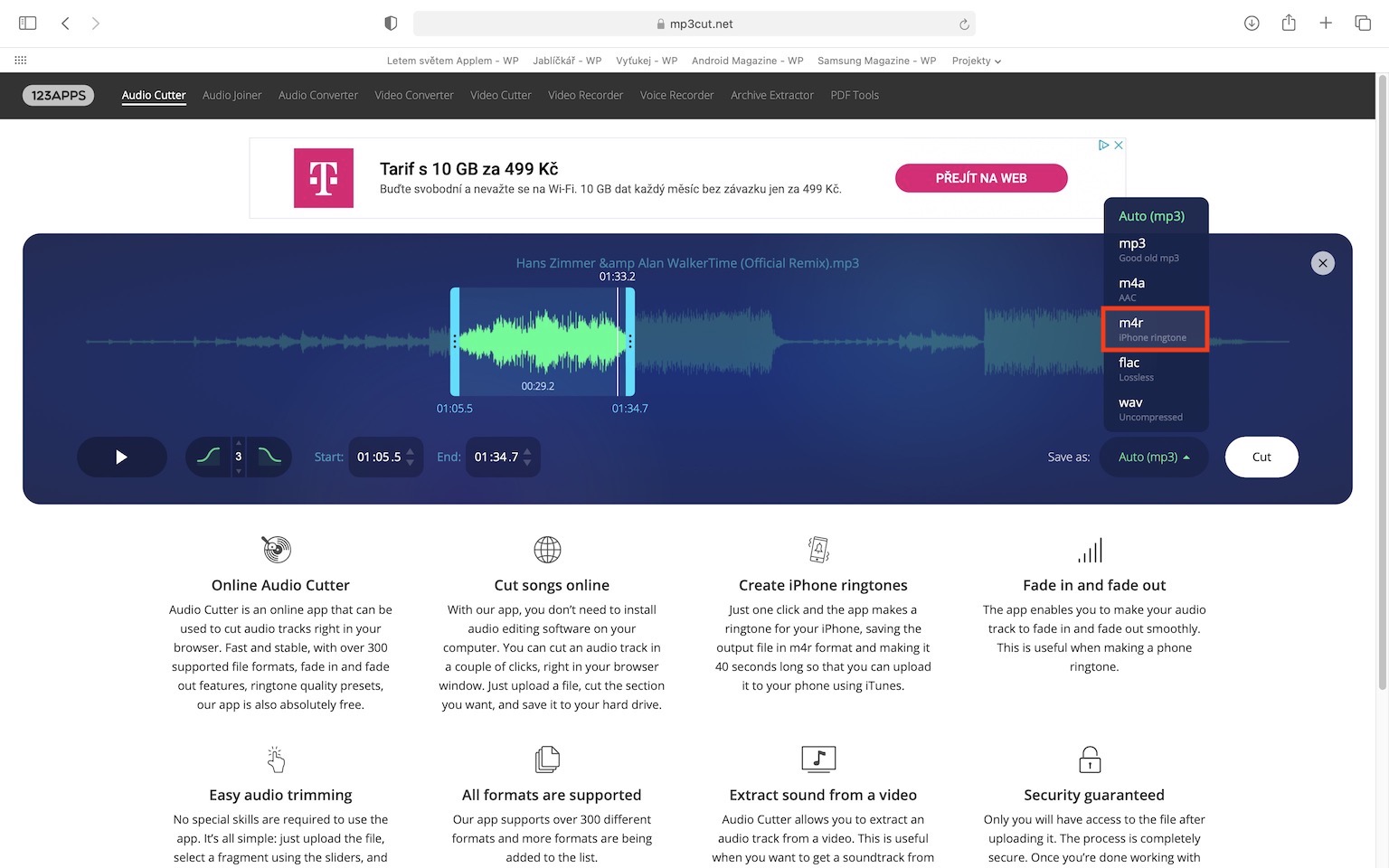
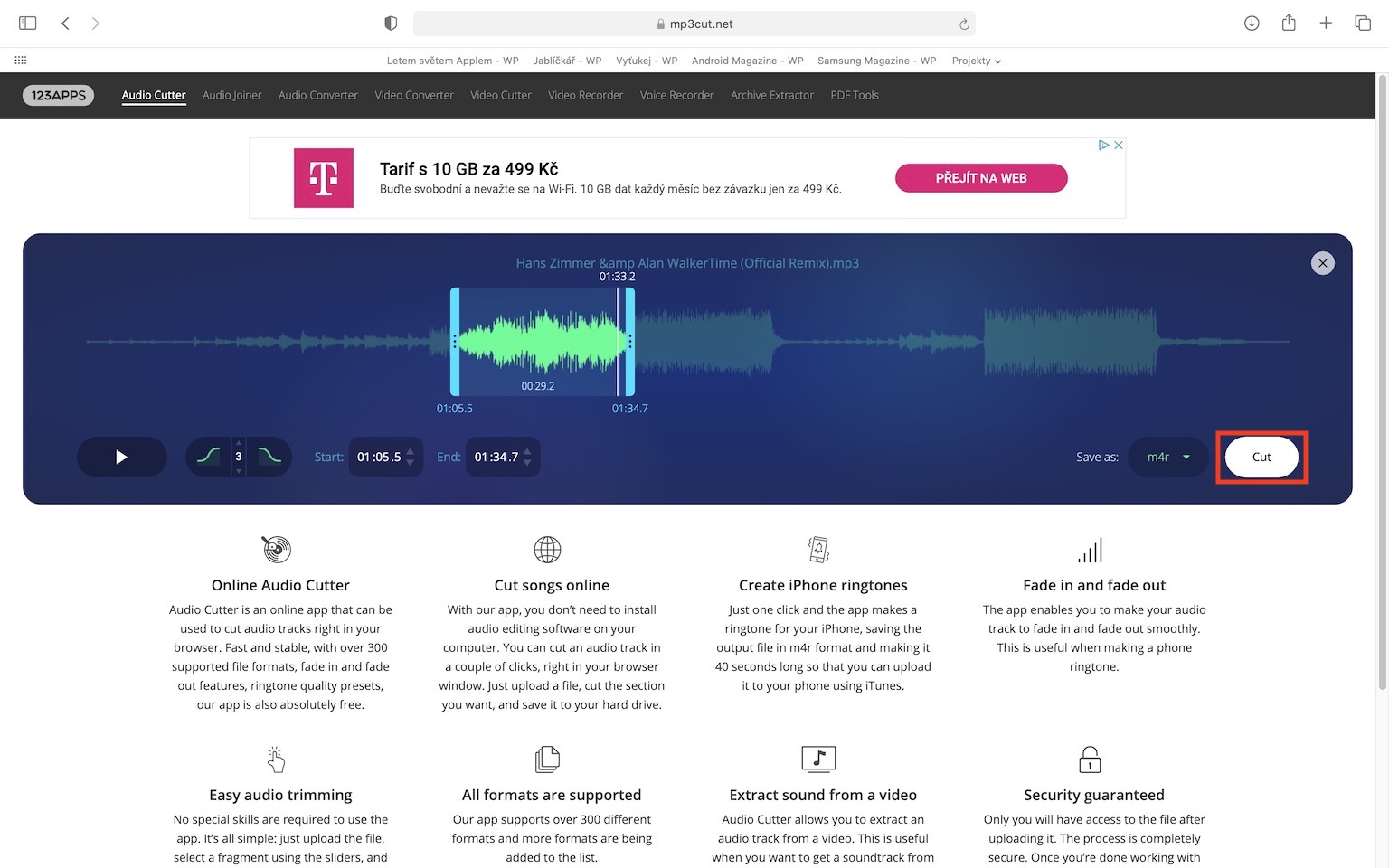

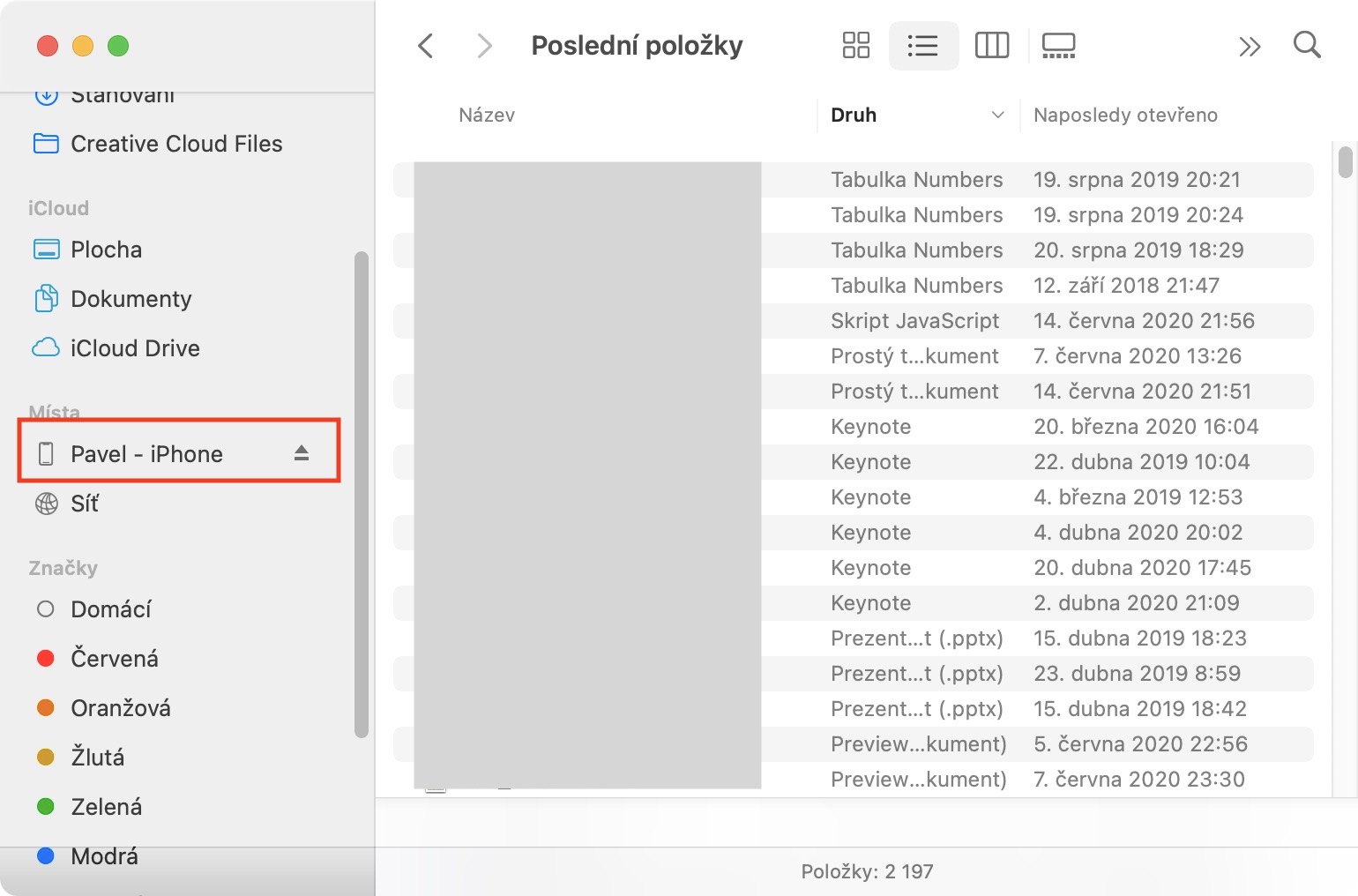

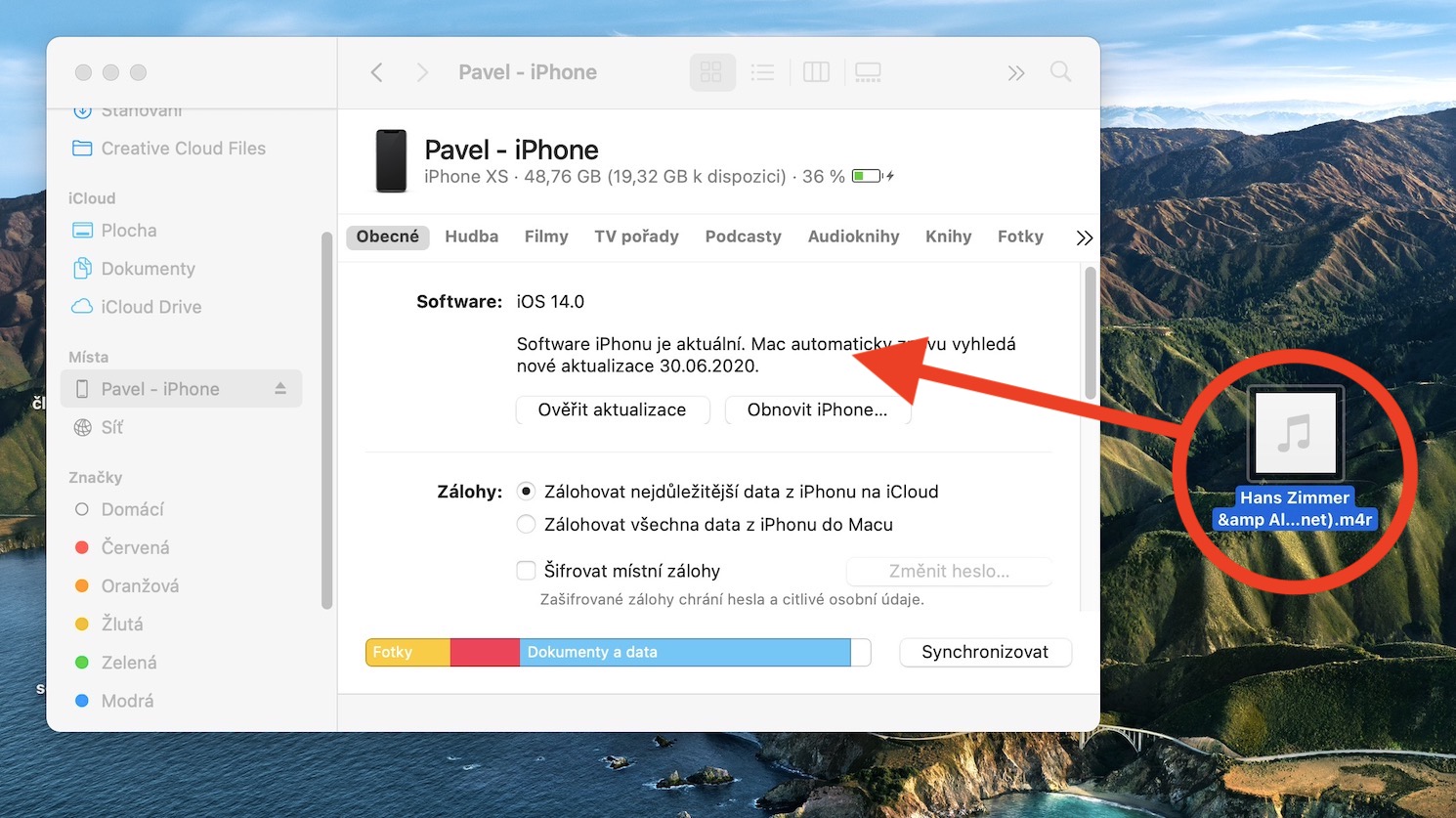

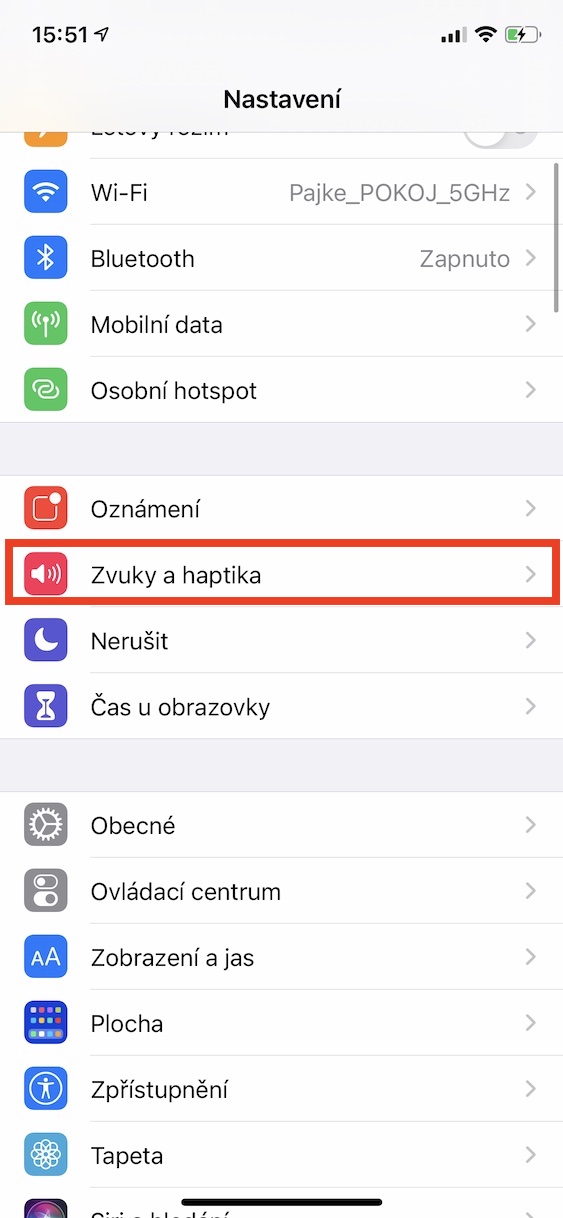
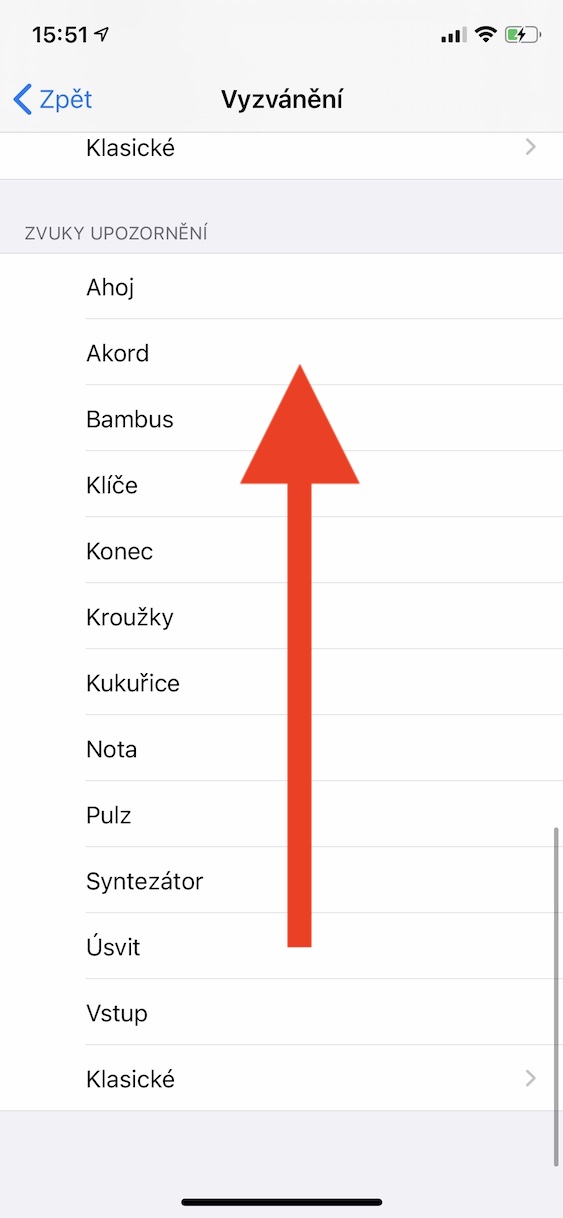
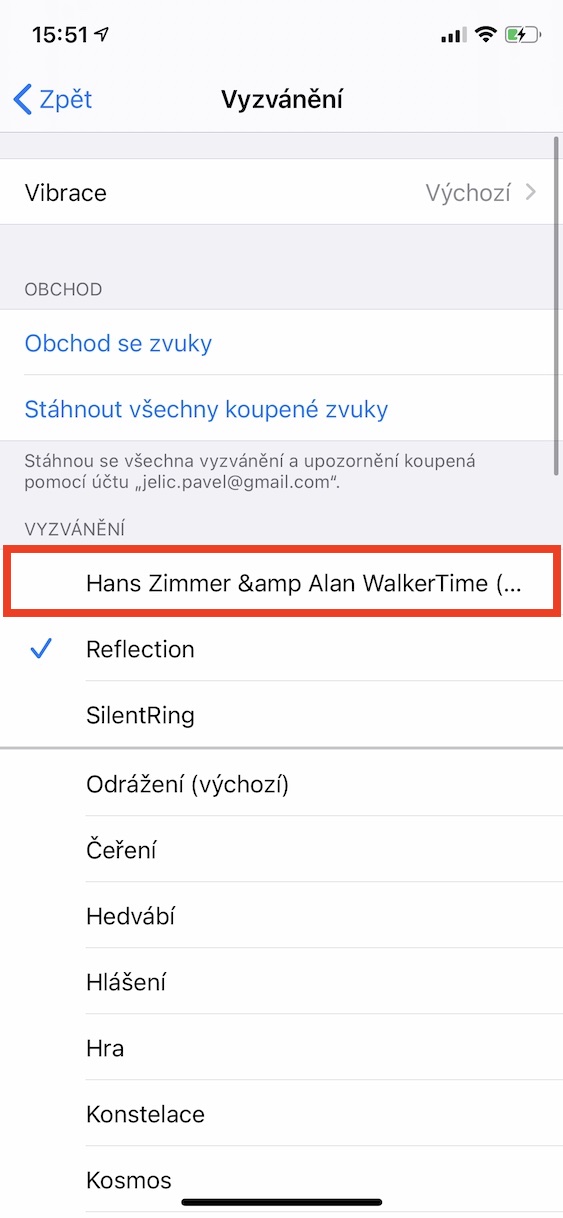
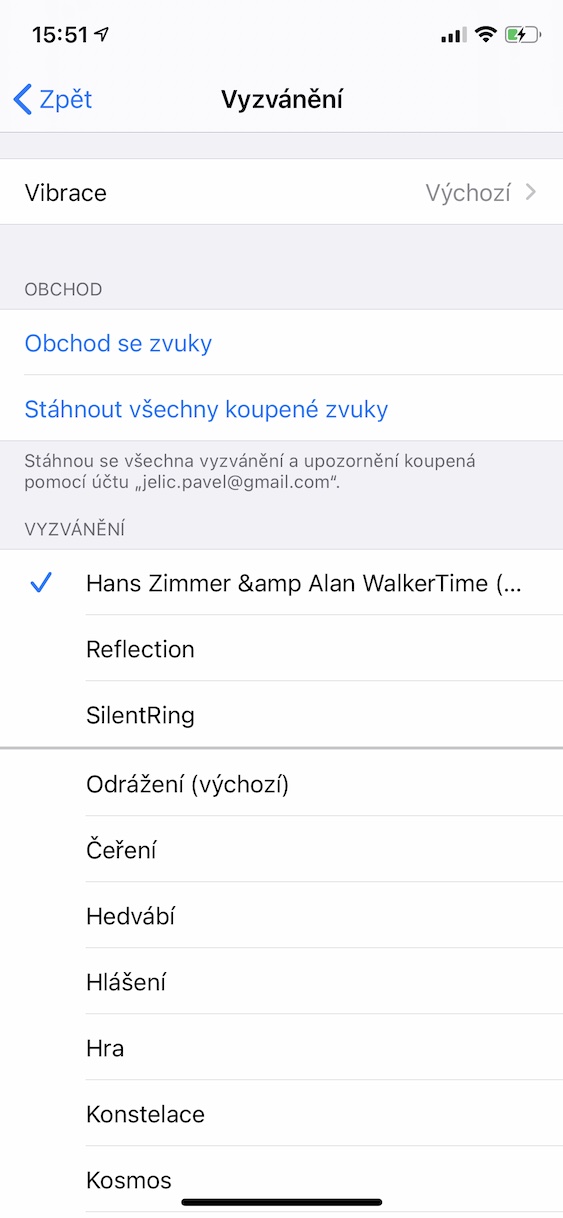
Nahibal-an ko ang usa ka mas maayo nga paagi!
Imong gi-download ang GarageBand app, i-klik ang + button ug pilia ang Audio Recorder. Dayon i-klik ang simbolo sa tile sa ibabaw nga wala. Sa higayon nga makaabot ka sa usa ka bag-ong panid human sa pagpindot sa simbolo sa ribbon, pilia ang Files sa ibabaw ug dayon I-browse ang mga butang gikan sa Files application sa ubos. Didto makit-an nimo ang mga kanta gikan sa Files o, pananglitan, gikan sa aplikasyon sa Mga Dokumento. Pag-klik sa kanta o file nga imong gipili ug dad-on ka sa panid kung diin ka kaniadto sa kini nga pamaagi. Didto imong gigunitan ang gikarga nga kanta ug mahimo nimong ipasibo ang ringtone. Dayon imong i-save ang ringtone, nga imong mahimo pinaagi sa pagpili sa pana sa tuo ug dayon sa Akong mga kanta. Didto kinahanglan nimo nga ipadayon ang simbolo sa pagpaambit, dayon ang Ringtone ug dinhi mahimo nimong itakda kung giunsa nimo gusto gamiton ang tunog. Kining tanan sa iPhone ra.
Kung dili nimo kini masabtan, mahimo nimong tan-awon ang YouTube, pananglitan, sa termino sa pagpangita nga "Unsaon pag-set sa usa ka ringtone sa usa ka iPhone pinaagi sa GarageBand" o usa ka butang sa kana nga epekto. Nanghinaut ko nga ang akong "giya" makatabang kanimo :)
Daghang salamat, ang uban nga mga panudlo giihap sa usa ka karaan nga bersyon sa GarageBand, nakuha nako kini sa katapusan!
Salamat kaayo, mas sayon. Dugay na kaayo ko nga nag-atubang niini. UG? Sa kataposan 🥳
Mas gusto nako nga interesado kung giunsa paghimo ang akong kaugalingon nga mga tunog, pananglitan sa mga mensahe
Parehas ra gyud ang pag-convert sa bisan unsang Audio sa m4r
Ug mahimo ba nako makuha ang m4r file sa telepono sa ubang mga paagi kaysa pinaagi lamang sa iTunes? Pananglitan pinaagi sa email, o WhatUp, ug uban pa?
Kumusta, maayo kaayo ang GarageBand. Apan giunsa nga ang akong kaugalingon nga mga ringtone dili makita sa WhatsApp? Gusto ko nga ibutang ang akong ringtone dinhi usab, apan ang akong nakita lamang ang default. Salamat daan sa tambag!
UNSAON NAKO PAGKUHA M4R SA IPHONE SA PC???
Kumusta, ang gihisgutan nga pamaagi wala molihok, ang iPhone dili magpakita sa mga file ug dili usab sila mag-upload niini pinaagi sa iTunes.
Nagtrabaho sila
Ang proseso dili usab molihok alang kanako, bisan kung giingon nako nga gusto nako i-download ang m4r, nag-download kini sa m4a ug dili ako gidawat sa iTunes ...
Kumusta, ang labing kaayo nga libre nga software alang sa Windows nga mabag-o mao ang SwitchAudioFileConverter, dinhi mahimo nimong i-convert ang MP3 sa M4R ug dayon ibutang ang file sa "Sounds" sa iTunes
Tvl nga bulawan android. 🤦♂️